Pregătirea unui obiect 3D pentru texturare necesită o planificare atentă și o muncă precisă. În special, când vine vorba de crearea de caractere, cum ar fi caracterul nostru Cubecraft, Unwrapping sau desfășurarea este esențială. Acest proces îți permite să proiectezi un obiect 3D pe o suprafață 2D. Cu acest ghid, vei învăța cum să implementezi cu succes procesul de UV-mapping în Blender.
Cele mai importante concluzii
- Unwrapping-ul este esențial pentru a aplica texturi pe modele 3D.
- Poti personaliza feroneri în Blender și să schimbi între diferite editoare.
- Plasarea tăieturilor (Seams) este crucială pentru un unwrapping reușit.
- Redimensionarea, rotirea și poziționarea în editorul UV sunt importante pentru a aplica corect texturile.
Ghid pas cu pas
Pasul 1: Configurarea Blender-ului
Începe prin a deschide Blender și a-ți configura spațiul de lucru. Poti ajusta vizualizarea trăgând triunghiurile mici de la marginea feronerelor pentru a crea mai mult spațiu pentru editorul UV-Image. Astfel, vei putea lucra mai eficient.
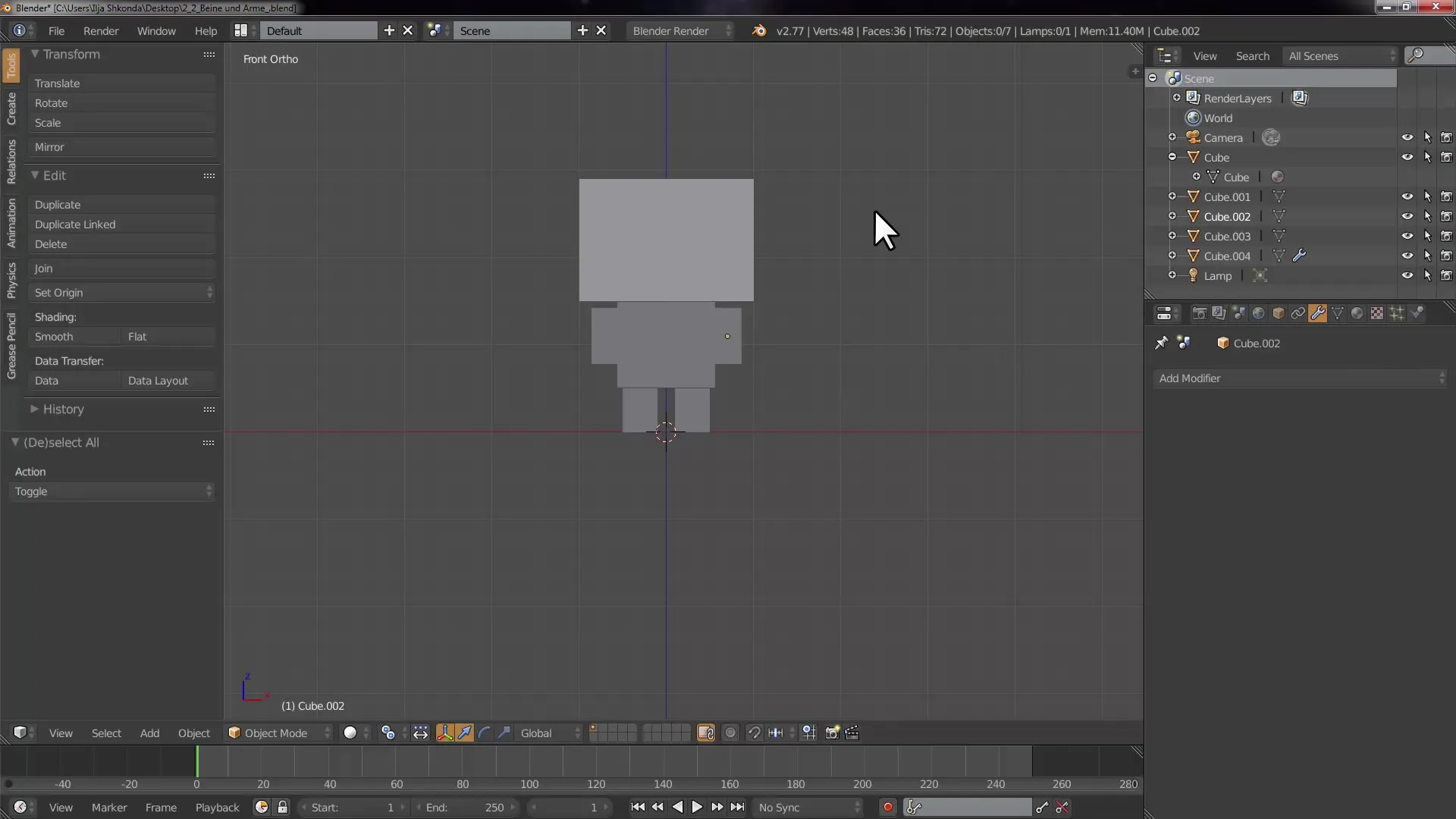
Pasul 2: Selectarea editorului UV
Pentru a începe procesul de UV-mapping, selectează editorul UV. Schimbă la tab-ul pentru UV Editing și împarte ecranul astfel încât să poți vedea atât viewport-ul 3D, cât și editorul UV-Image.
Pasul 3: Pregătirea texturii
Încarcă textura pe care vrei să o folosești. Este important să ai o textură adecvată – în acest caz, folosim una pentru caracterul Cubecraft. Poți de asemenea să creezi sau să descarci propriile texturi.
Pasul 4: Trecerea în modul de editare
Treci în modul de editare pentru a începe desfășurarea caracterului. Aici vei edita geometria și vei defini marginile pe care vrei să le desfaci.
Pasul 5: Selectarea marginilor
Selectează marginile (Edges) pe care vrei să le definești ca tăieturi (Seams). Asigură-te că marginile sunt selectate în locuri adecvate pentru a garanta un unwrapping curat.
Pasul 6: Marcarea tăieturilor
Marchează marginile selectate ca seams. Acest lucru se face prin apăsarea tastei "Mark Seam". Marginile vor fi apoi utilizate ca tăieturi pentru unwrapping.
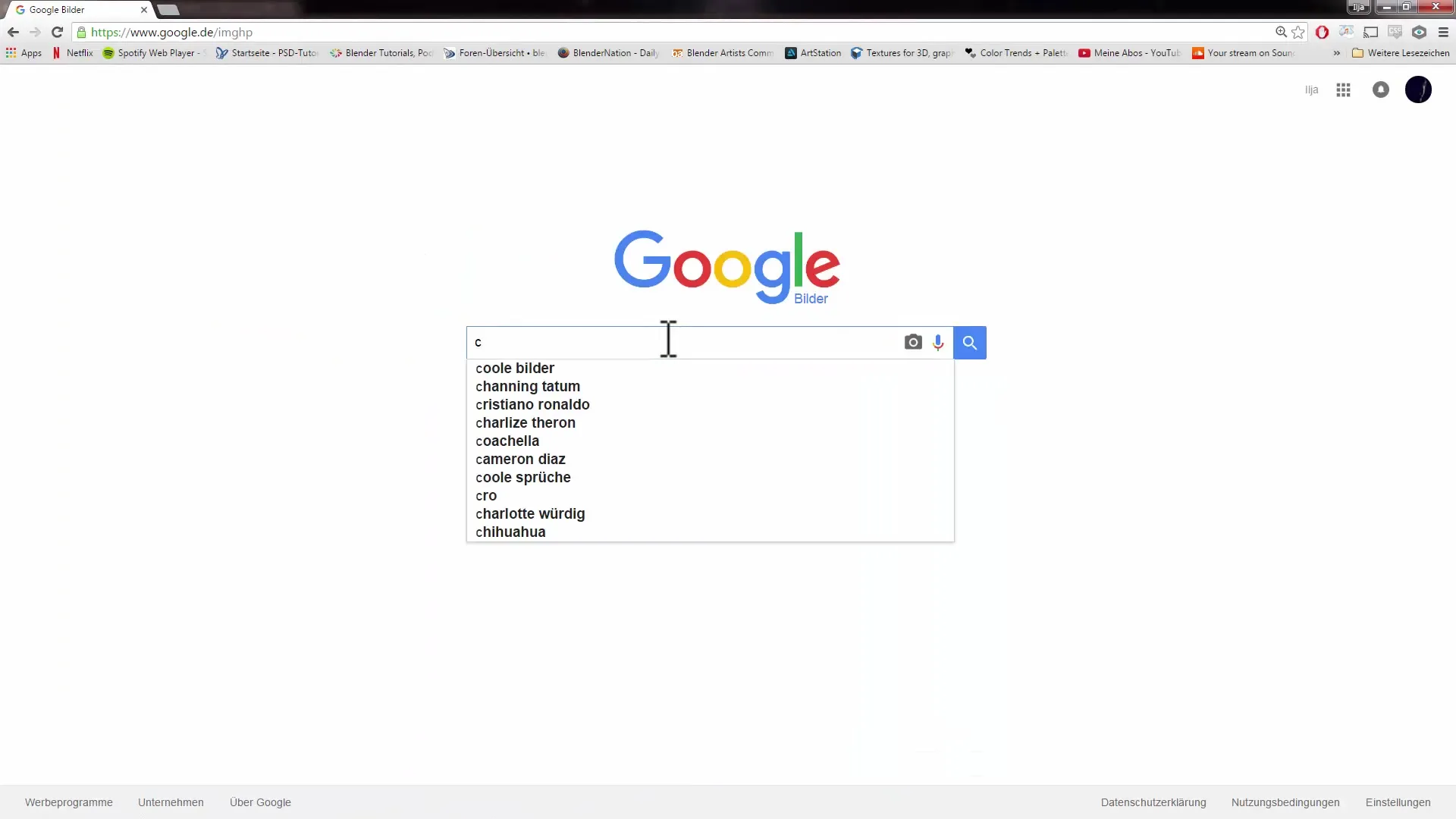
Pasul 7: Unwrapping-ul modelului
A now is the time to unwrap the model. Selectează întreaga geometrie și apasă tasta "U", urmată de "Unwrap". Blender va crea acum o hartă UV pentru modelul tău.
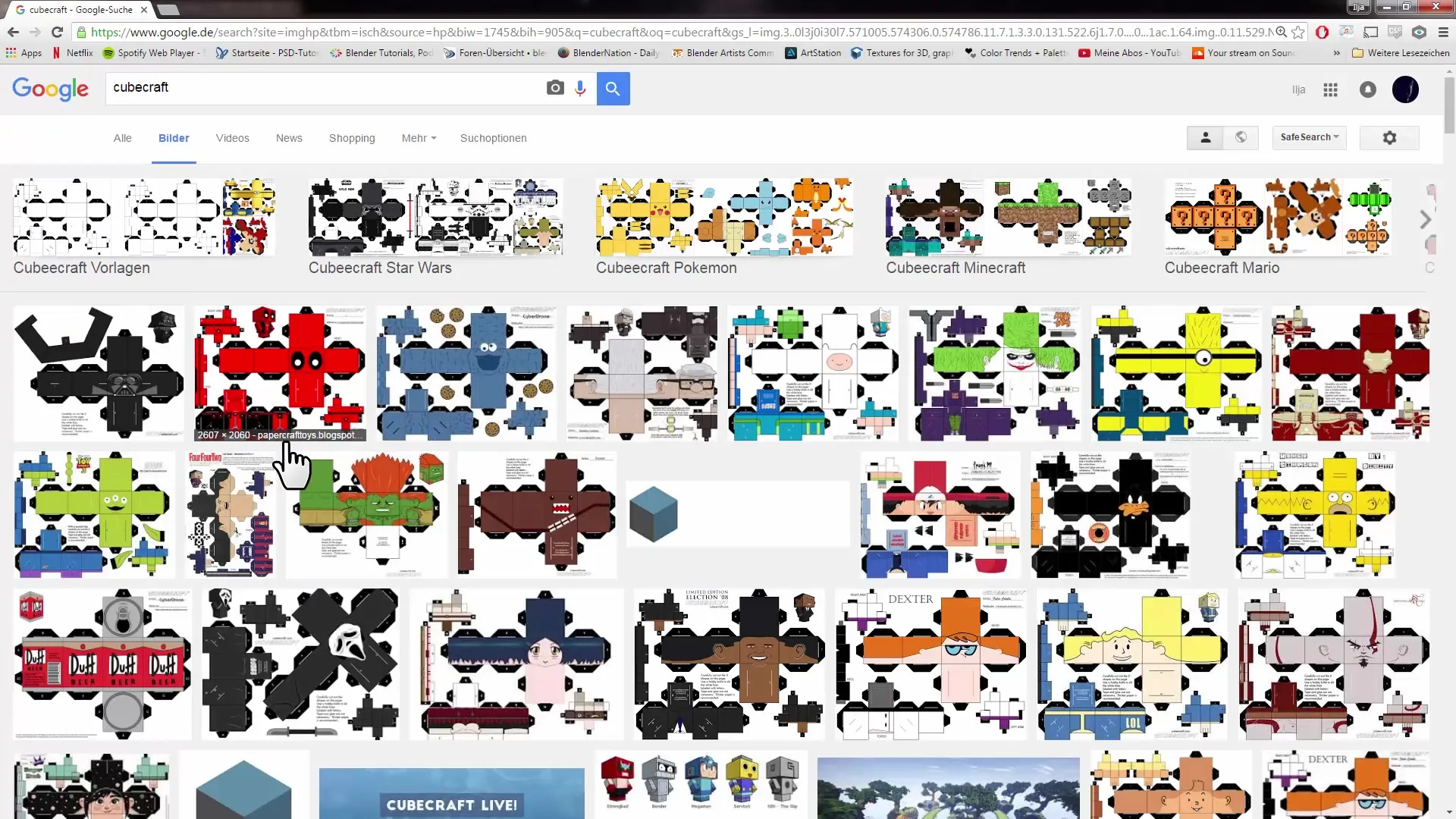
Pasul 8: Ajustarea layout-ului UV
În editorul UV-Image poți acum să ajustezi layout-ul desfășurat. Este posibil să fie necesar să-l redimensionezi și să-l reproiectezi pentru a se potrivi bine cu textura ta.
Pasul 9: Verificarea rezultatului
Treci înapoi în modul Object și activează modul de textură pentru a vedea cum este aplicată textura pe model. Verifică dacă totul este poziționat corect.
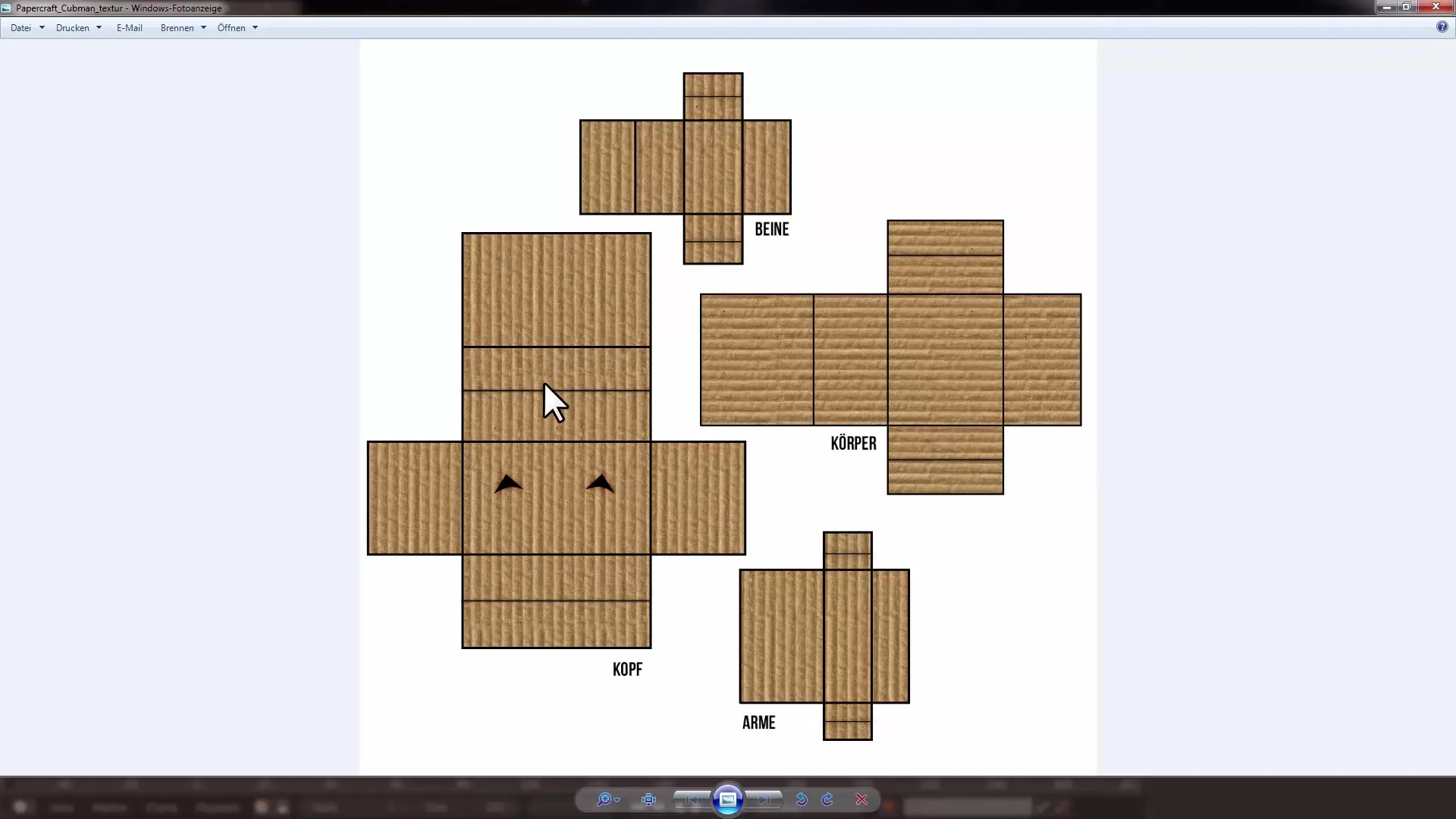
Pasul 10: Ajustarea texturilor
Este posibil să fie necesar să ajustezi texturile pentru a evita distorsiunile. Acest lucru include redimensionarea și poziționarea în editorul UV. Folosește funcțiile "G" pentru a muta și "S" pentru a redimensiona.
Pasul 11: Desfășurarea altor părți ale caracterului
Folosește același proces pentru a desfășura și celelalte părți ale caracterului, cum ar fi brațele și picioarele. Procesul rămâne același, schimbă doar selecția și marginile pe care le definești ca seams.
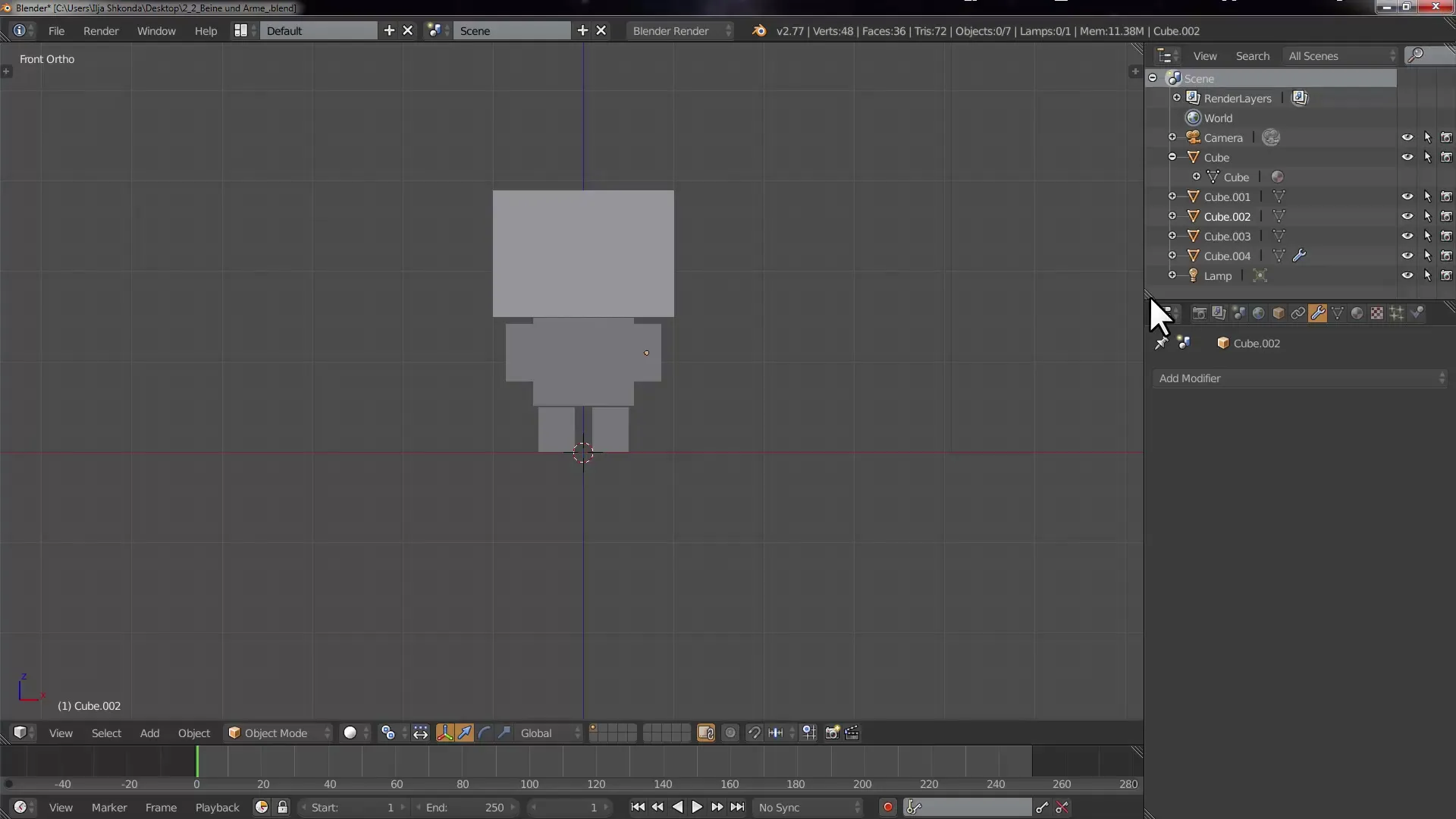
Pasul 12: Ajustări finale
După ce toate părțile caracterului au fost desfăcute, asigură-te că vezi totul corect în vizualizarea "Textură". Ar trebui să fii acum capabil să vezi întregul model în toată splendoarea sa.
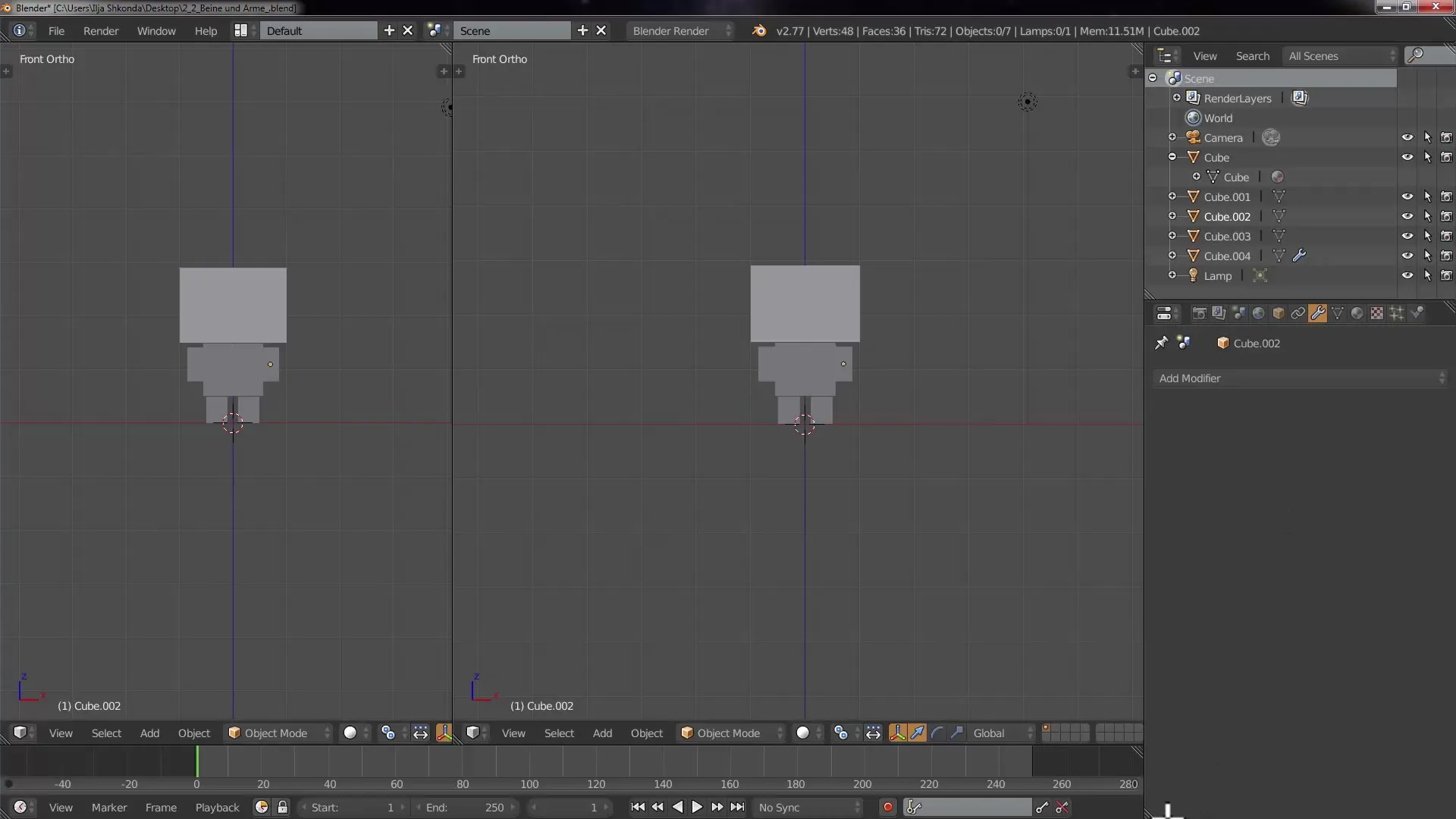
Rezumat - UV Unwrapping al unui caracter Cubecraft în Blender
Pe parcursul acestui ghid, ai învățat tehnica desfășurării în Blender. De la configurarea mediului de lucru, la marcarea seams și ajustarea layout-urilor UV, ai văzut pașii necesari pentru a pregăti caracterul tău Cubecraft pentru texturare. Prin muncă atentă și ajustare, poți obține rezultate impresionante.
Întrebări frecvente
Ce este Unwrapping în Blender?Unwrapping-ul este procesul prin care un obiect 3D este proiectat pe o suprafață 2D pentru a aplica corect texturi.
De ce sunt importante seams?Seams definesc marginile la care modelul este tăiat, ceea ce este esențial pentru un unwrapping curat.
Cum pot să-mi ajustez texturile?În editorul UV-Image, poți redimensiona, muta și roti texturile pentru a le plasa corect pe modelul tău.
Poti crea propriile texturi?Da, poți crea texturi în programe precum Photoshop sau folosi texturi disponibile pe internet.
Cum verific dacă unwrapping-ul este corect?Treci în modul de textură și verifică dacă textura arată corect pe model. Fii atent la distorsiuni și zone inegale.


